Windows Updates verwijderen en opnieuw installeren
Hoewel het installeren van updates in Windows een eenvoudig proces is, is het mechanisme op de achtergrond dat dit allemaal beheert vrij gecompliceerd. Er is ook veel verkeerde informatie op het internet over hoe om te gaan met problemen met betrekking tot Windows Update.
Een van de grootste misvattingen is dat alle Windows-updates tegelijk kunnen worden geïnstalleerd door eenvoudig de SoftwareDistribution- map te verwijderen die is opgeslagen in C: \ Windows . Dit is helemaal verkeerd. Ja, u kunt wat ruimte besparen (overal van 500 MB tot meerdere GB's), maar als u de map verwijdert, wordt de geïnstalleerde update niet verwijderd.
Bovendien is het een slecht idee om de map SoftwareDistribution te verwijderen, tenzij dit absoluut noodzakelijk is. Er is een submap genaamd DataStore met een grote database van alle beschikbare Windows-updates. Deze database zal waarschijnlijk een paar honderd MB groot zijn. Het verwijderen van deze database verwijdert eenvoudig de Windows Update-geschiedenis voor de computer.
Om dit voor mezelf te bewijzen, heb ik een test gedaan. Ik opende het Configuratiescherm, klikte op Windows Update en klikte vervolgens op Update geschiedenis bekijken in het menu aan de linkerkant.

Dit scherm geeft u een volledige lijst met geïnstalleerde updates met de Status, het Belang en de Datum geïnstalleerd . Wanneer we de SoftwareDistribution-map verwijderen, is dit dialoogvenster volledig leeg alsof u nog nooit updates hebt geïnstalleerd. Voordat ik je dat laat zien, klik je bovenaan op de koppeling Geïnstalleerde updates om te zien hoe je een update kunt verwijderen.
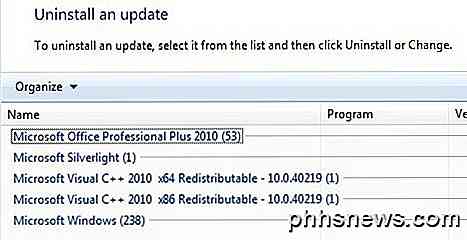
Zoals je ziet, heb ik een paar honderd updates die momenteel zijn geïnstalleerd voor Office, Windows, Silverlight, enz. Als je nu de onderstaande instructies volgt voor het verwijderen van de map, kun je teruggaan naar het dialoogvenster Update-geschiedenis bekijken en je zult zien dat het nu is leeg.
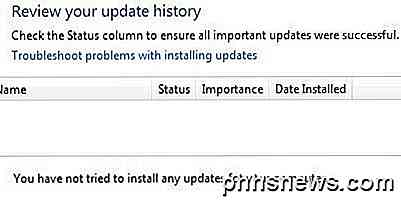
Als u echter opnieuw op Geïnstalleerde updates klikt, ziet u dat alle updates die eerder werden vermeld en nog steeds worden vermeld. Dit komt omdat we eenvoudigweg de loggeschiedenis van de updates hebben verwijderd en niet de daadwerkelijke updates.
In dit dialoogvenster kunt u een update daadwerkelijk verwijderen, maar slechts één tegelijk. Klik eenvoudig op een update en klik vervolgens op Verwijderen . Helaas is er geen manier om alle updates in één keer te verwijderen, tenzij u Systeemherstel gebruikt.
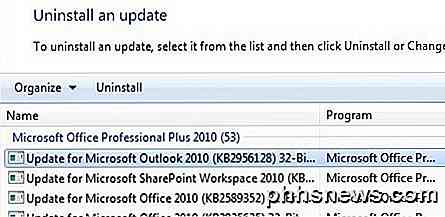
Als u Systeemherstel gebruikt en de computer herstelt naar een eerder herstelpunt, zijn eventuele updates die na dat herstelpunt zijn geïnstalleerd, verdwenen. Om alle updates te verwijderen, hebt u echter een herstelpunt nodig dat is gemaakt direct nadat het besturingssysteem is geïnstalleerd. Zelfs als er op dat moment een herstelpunt is aangemaakt, worden oudere bestanden normaal gesproken na verloop van tijd verwijderd om ruimte te maken voor nieuwere herstelpunten.
Maar als je veel ruimte hebt voor Systeemherstel, kun je misschien een paar maanden aan updates tegelijk terugdraaien.
Nadat u de inhoud van de map hebt verwijderd, moet u Windows Update opnieuw bezoeken via het Configuratiescherm en controleren op updates. De volledige database wordt helemaal opnieuw opgebouwd en u zult merken dat Windows gedurende heel lange tijd naar updates controleren kijkt . Dit komt omdat een lijst met alle updates die van toepassing zijn op het besturingssysteem opnieuw moet worden gedownload en vervolgens moet worden vergeleken met de updates die momenteel op het systeem zijn geïnstalleerd.
Verwijder SoftwareDistribution Folder
Om deze map te verwijderen, moet u eerst de Windows Update- en BITS- services in Windows stoppen. Om dit te doen, klikt u op Start en typt u services.msc in het zoekvak.
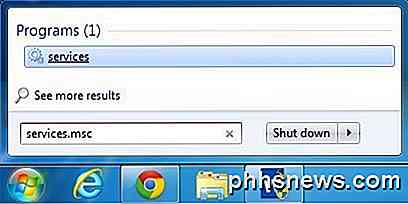
Klik vervolgens met de rechtermuisknop op de Windows Update- service en klik op Stoppen . Doe hetzelfde voor de service Background Intelligent Transfer Service (BITS) .
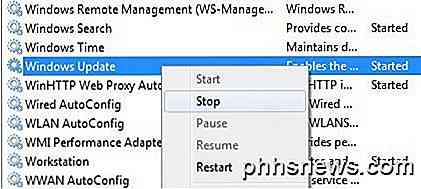
Navigeer nu naar de volgende map hieronder en je ziet daar verschillende mappen. De belangrijkste daarvan zijn Downloads en DataStore .
C: \ Windows \ SoftwareDistribution
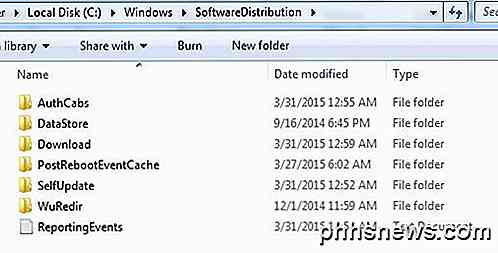
Als u alleen ruimte op de harde schijf probeert terug te winnen, moet u alleen de inhoud van de downloadmap verwijderen, hoewel dit in theorie niet echt nodig zou zijn. In de map Download staan alle updates die zijn gedownload, maar nog niet zijn geïnstalleerd. Nadat ze zijn geïnstalleerd, worden de updates binnen 10 dagen verwijderd. Dus in theorie zou die map kleiner moeten worden zodra je alle Windows-updates hebt geïnstalleerd.
De DataStore- map bevat de database met de volledige Windows-updategeschiedenis voor de computer. Nadat het is verwijderd, is het dialoogvenster met de updategeschiedenis leeg zoals ik hierboven heb weergegeven, maar al uw updates blijven behouden. U moet de DataStore-map eigenlijk nooit verwijderen, tenzij u wordt gevraagd dit te doen of als Windows Update volledig corrupt en verkeerd geconfigureerd is.
Merk op dat u bepaalde mappen en het ReportingEvents-bestand mogelijk niet kunt verwijderen. In het geval dat u een map niet kunt verwijderen, opent u gewoon de map en verwijdert u alle inhoud erin. Voor mij kreeg ik een foutmelding bij het verwijderen van de DataStore-map, dus ik ging gewoon naar de map en verwijderde het databasebestand en alle andere bestanden in de map.
Controleer op Windows-updates
Als je de SoftwareDistribution-map hebt verwijderd, wil je opnieuw naar Windows Update gaan om te controleren op updates. Het zal aantonen dat u nog nooit een controle op updates hebt uitgevoerd, omdat de updategeschiedenis nu is verdwenen.
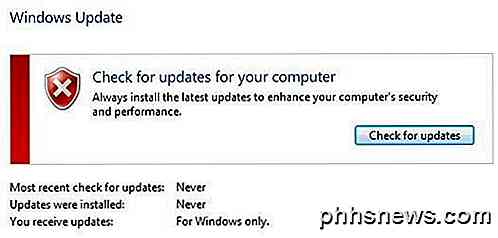
Klik op de knop Controleren op updates en wees voorbereid om even te wachten terwijl de database opnieuw wordt gemaakt.
Conclusie
Dus het belangrijkste punt hier is dat je niet echt van alle Windows Updates in één keer af kunt komen tenzij je een heel oud herstelpunt hebt opgeslagen op het systeem. Ten tweede zou u de map Downloads in de map SoftwareDistribution alleen moeten verwijderen als u ruimte wilt besparen of gewoon de nieuwste updates wilt installeren en 10 dagen wilt wachten om te kijken of ze automatisch worden verwijderd.
Ten derde, zou u de DataStore- map alleen moeten verwijderen als er iets mis is met Windows Update, zoals het niet weergeven van nieuwe updates gedurende enkele maanden, enz. Hopelijk geeft dit u een beter begrip van hoe Windows Update werkt en hoe de bestanden worden opgeslagen. Als je vragen hebt, plaats dan een reactie. Genieten!

Hoe het Windows 10 touch-toetsenbord niet meer verschijnt bij inloggen
Onlangs presenteerde mijn laptop me Windows 'Touch Keyboard elke keer dat ik het vergrendelscherm open ... zelfs mijn laptop heeft geen aanraakscherm . Heeft u een soortgelijk probleem? Hier zijn enkele mogelijke oplossingen. Als u de oorzaak kunt vinden en de Culprit kunt verwijderen (of stoppen met automatisch starten) Als dit willekeurig gebeurt, komt dit waarschijnlijk door een nieuwe app of stuurprogramma dat u hebt geïnstalleerd.

Installeren van .deb-pakketten zonder "Ubuntu-software" in Ubuntu 16.04
Ubuntu 16.04 is de eerste versie die de nieuwe vervangende software-app, GNOME Software, bevat en die al een show heeft stoppen met bug. Momenteel is het in Ubuntu 16.04 niet mogelijk om applicaties van derden te installeren met behulp van de Software-app. Deze misstap is slechts tijdelijk aangezien Canonical al hard bezig is met het oplossen van het probleem.



